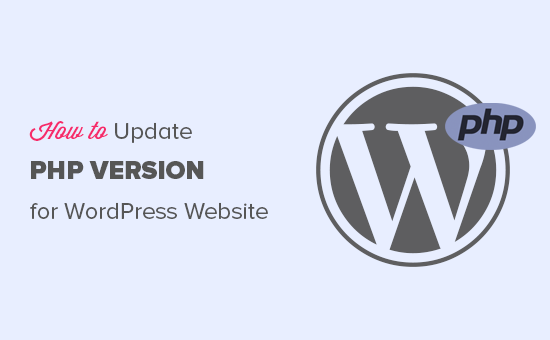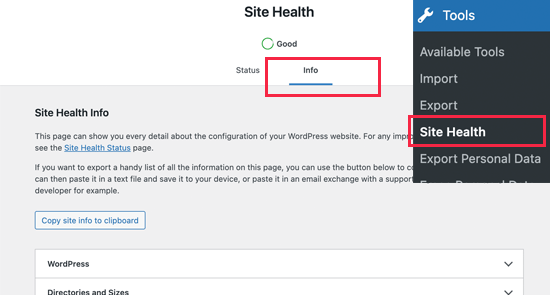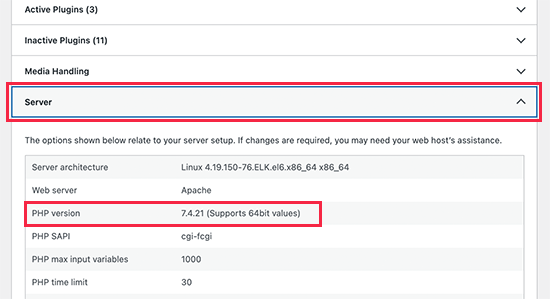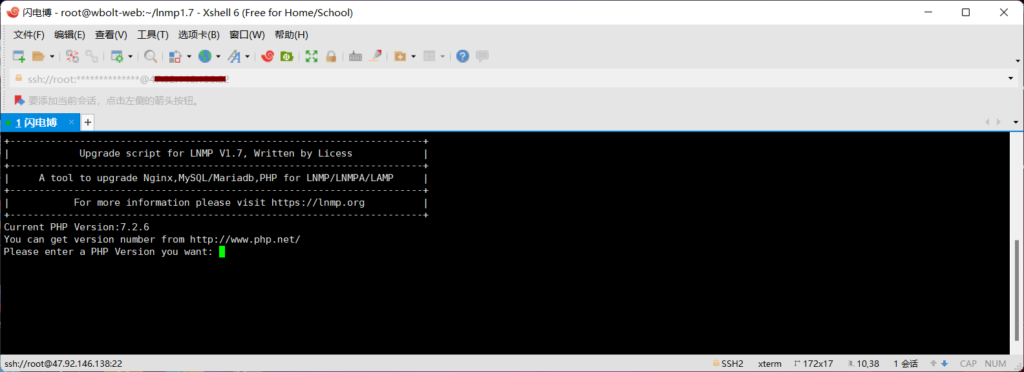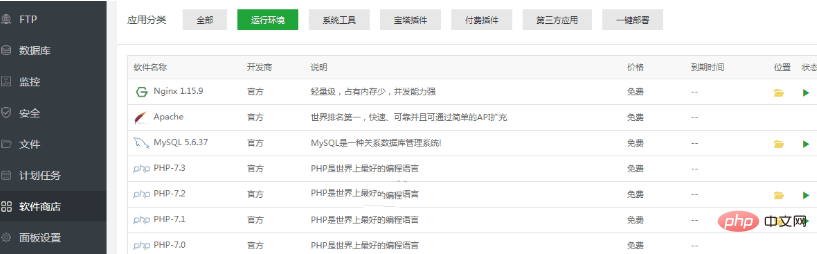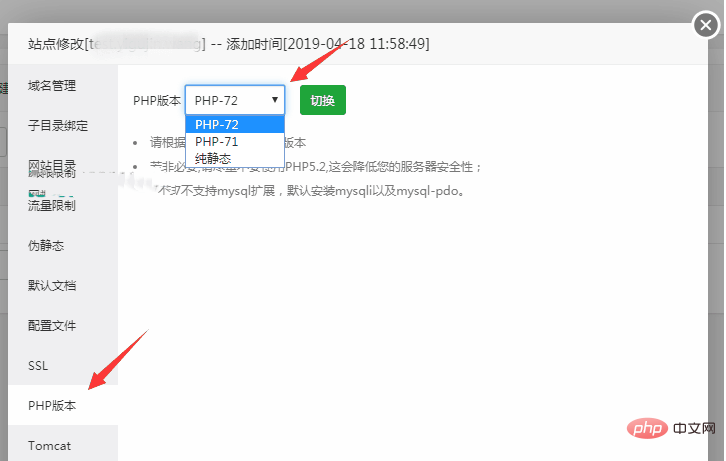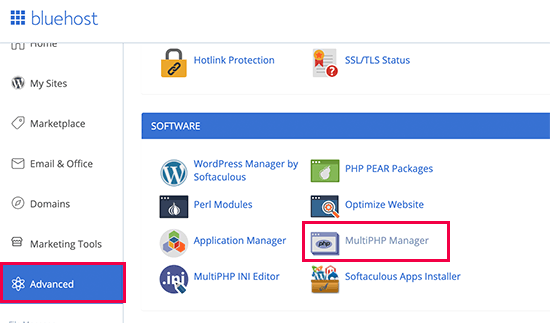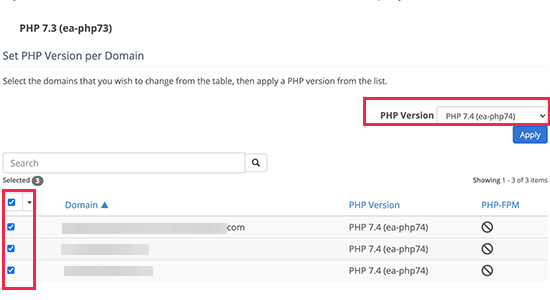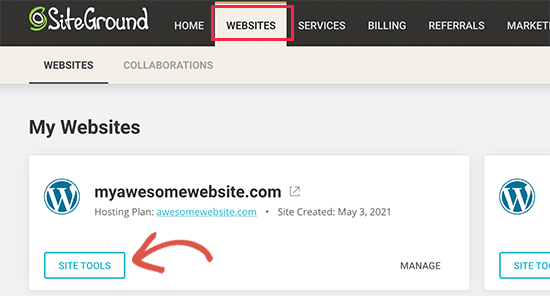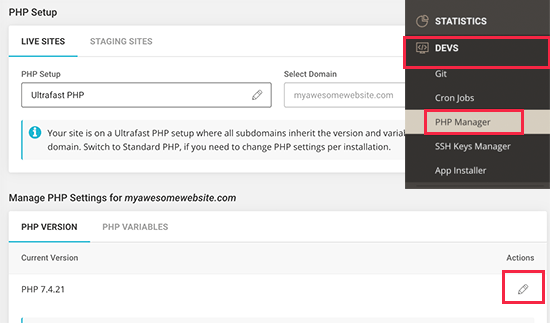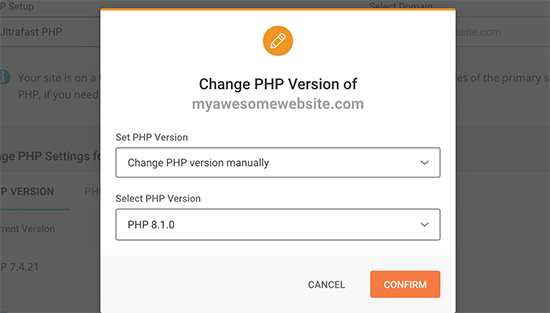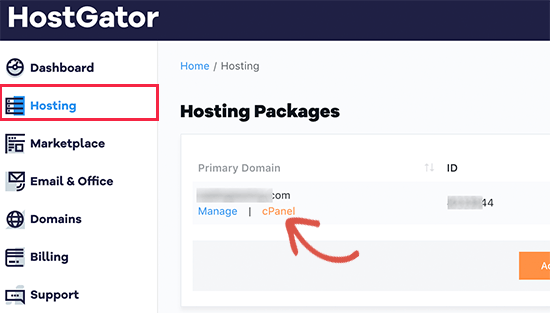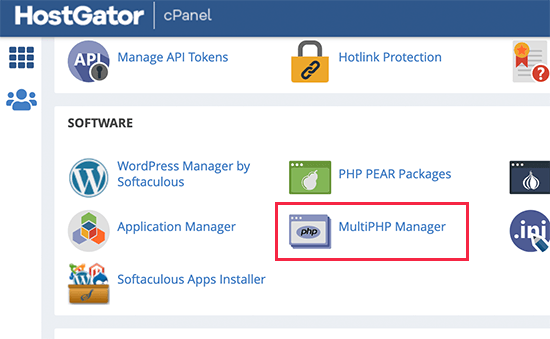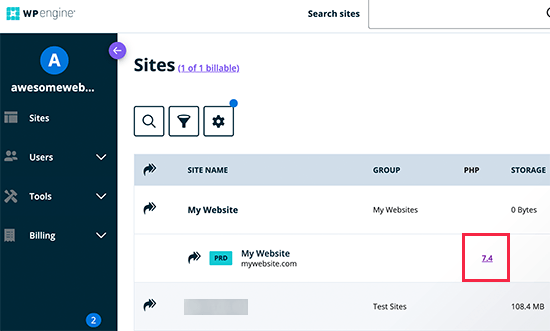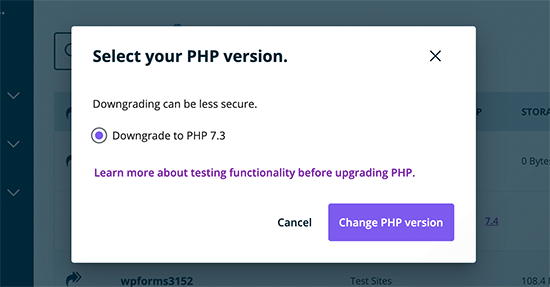如何升级WordPress服务器的PHP版本
WordPress网站升级到最新的PHP版本可以提高性能和网站速度。然而,有时你的网站托管公司可能会使用旧版本的PHP。
在本教程中,我们将介绍如何更新WordPress网站的PHP版本。
为什么要更新WordPress网站的PHP版本?
WordPress是使用一种叫做PHP的开源编程语言开发的。在编写的时候,WordPress至少需要PHP 7.4或更高版本。PHP目前可用的稳定版本是8.0.8。
大多数WordPress托管公司使用PHP 7.4或更高版本来满足WordPress的最低要求。
每个PHP版本都通过更有效地运行进程和减少内存使用来提高性能。这将通过加快速度和减少服务器负载来影响你的WordPress网站的速度。
通常WordPress主机会在后台自动更新PHP版本。这些更新对大多数网站没有影响,你可能根本注意不到任何变化。
有时,你的WordPress网站上的插件可能会因为与新的PHP版本不兼容而出现异常。在这种情况下,一些网站所有者可能希望切换回旧的PHP版本,直到插件更新解决问题。
如何查看WordPress服务器的当前PHP版本?
你可以在WordPress dashboard中轻松查看托管服务提供商使用的PHP版本。
只要登录你的WordPress网站的管理后台,然后进入工具站点健康页面,切换到“信息”标签。
接下来,您需要向下滚动一点,然后单击展开Server选项卡。这个部分显示服务器信息,包括服务器使用的PHP版本。
正如你所看到的,在上面的截图中,我们的演示网站使用的是PHP 7 . 4 . 21版本。
在WordPress网站上更新PHP版本
所有顶级的WordPress托管公司都允许更改网站使用的PHP版本(如果属于自管的VPS服务器,比如使用Pagoda或者LNMP,更改PHP版本也很简单)。这里有一些来自顶级主机服务提供商的例子,LNMP和Pagoda的PHP版本被升级或替换。
1.lnmp服务器PHP版本的升级
在升级PHP之前,请确认您的网站程序是否支持PHP的升级版本,以免升级到不兼容的PHP版本。具体请到你使用的PHP程序官网查询相关版本支持信息。版本1.3及更高版本在大多数情况下也可以降级。
登录到服务器SSH并输入LNMP安装目录以执行:
./upgrade.sh php
去http://www.php.net/downloads.php拿版本号,输入版本号,比如7.2.6回车,再次回车确认开始升级。
如果需要编译其他参数,lnmp 1.3及以后版本可以在lnmp.conf的配置文件中修改PHP_Modules_Options参数的引号来添加其他需要的参数。
1.2版修改了include/upgrade_php.sh文件
在PHP_Modules_Arguments= ” “参数的双引号中添加其他需要的模块,并分隔多个模块参数空,然后运行升级。
升级php后,如果phpmyadmin可能不可用,需要将phpmyadmin升级到PHP和mysql的phpmyadmin版本。
如果升级失败,可以下载压缩/root/upgrade _ lnmp _ PHP date . log log日志,去https://bbs.vpser.net论坛反馈。
要恢复原来的php,将/usr/local/中oldphp日志的目录重命名为php,并将日期为/usr/local/old PHP/init . d . php-fpm . bak .的文件复制到/etc/init.d/目录中,并重命名为PHP-fpm。
2.通过pagoda控制面板更改PHP版本
目前WordPress网站普遍要求最低PHP版本为5.6,建议7.0以上。那么已经安装了Pagoda Linux panel的站长如何一键切换网站的PHP版本呢?
首先登录Pagoda Web Panel > >软件商店> >运行环境> >安装想要切换到的PHP版本。如果想在安装了PHP7.1的情况下切换到PHP7.2,只需点击PHP7.2右侧的“安装”按钮,过一会儿就可以成功安装了。如下图所示:
然后点击左侧菜单“网站”> >点击对应网站右侧的“设置”按钮> >点击左侧的“PHP版本”> >从PHP版本下拉选项中选择PHP-72 > >点击【切换】按钮,过一会儿就可以成功切换PHP版本了。如下图所示:
Linux Pagoda Panel允许多个PHP版本同时安装运行,这样不同的网站可以使用不同的PHP版本。但是,建议您尝试只运行一个PHP版本。毕竟同时运行多个PHP版本会占用资源。
建议切换到最新版本后,可以通过点击“设置”>“停止”按钮停止不用的PHP版本,或者直接点击“卸载”按钮卸载,必要时再安装。
3.更改Bluehost服务器的PHP版本
首先,你需要登录到你的Bluehost主机帐户仪表板,然后点击左栏中的“高级”标签。
这将带您到高级工具页面来管理您的主机帐户。在这里,您需要单击MultiPHP管理器图标。
在下一页,您需要选择您的网站,然后选择您想要使用的PHP版本。
单击“应用”按钮保存更改。
Bluehost现在将开始使用你为网站选择的PHP版本。
4.改变网站服务器的PHP版本
如果你使用SiteGround主机,那么这里是你如何更新你的WordPress网站的PHP版本。
首先,您需要登录到您的SiteGround帐户仪表板。之后,你需要切换到“网站”页面,点击网站旁边的“网站工具”按钮。
接下来,您需要从左栏进入Devs PHP管理器。从这里开始,你可以选择使用SiteGround的超快PHP或者标准PHP。你也可以通过点击“编辑”图标来改变PHP版本号。
这样会弹出一个弹出窗口,你首先需要在“设置PHP版本”选项下选择“手动更改PHP版本”。
之后,你可以从下拉菜单中选择你的PHP版本。不要忘记点击确认按钮来应用您的更改。
之后,您将能够从下拉菜单中选择您的PHP版本。不要忘记单击确认按钮来应用您的更改。
5.更改HostGator服务器的PHP版本
首先,您需要登录到您的HostGator托管帐户仪表板,然后单击“托管”部分。在这里,您需要单击您的主机帐户下的cPanel链接。
这将启动cPanel仪表板,您可以在其中管理主机帐户的高级设置。您需要向下滚动到软件部分,然后单击MultiPHP Manager图标。
接下来,你需要选择你的域名,然后选择PHP版本。不要忘记点击“应用”按钮来保存您的设置。
6.改变WP引擎服务器的PHP版本
WP Engine是WordPress网站托管公司,也就是说他们会自动为你升级PHP版本。但是,您也可以手动升级和降级网站的PHP版本。
只要登录你的WP引擎仪表板,点击你网站旁边的PHP版本号。
这将弹出一个弹出窗口,您可以选择降级或升级WordPress网站的PHP版本。
不要忘记点击“更改PHP版本”按钮来保存更改。
7.改变其他WordPress托管服务器环境的PHP版本。
大多数WordPress托管公司使用类似的托管仪表板和一些定制。通常,您会在cPanel控制面板中找到MultiPHP Manager图标。
如果你找不到,那么你可以联系WordPress主机服务提供商,让他们更改你网站的PHP版本。
改变网站的PHP版本后要做的事情
在为你的WordPress网站更新PHP版本后,你可能需要确保一切正常工作。
我们建议您访问您的网站,看看是否有任何明显的问题。
然后,你可以登录WordPress管理后台,确保你的网站使用的是WordPress的最新版本,并且你所有的插件和WordPress主题都已经更新。
最后,建议在升级或降级PHP版本之前,对WordPress网站进行完整备份。
PHP更新导致WordPress网站出现问题怎么办?
PHP更新导致WordPress网站异常的可能性很小。但是随着免费和付费插件的增多,一行不好的代码就可能出错。
你需要做的第一件事是确保不是插件或主题导致了这个错误。为此,请关闭所有WordPress插件,切换到默认的WordPress主题。
如果这不能解决您的问题,请联系您的虚拟主机服务提供商的支持团队。你面临的问题可能已经被他们注意到了,他们会帮助你的。
如果你的虚拟主机帮不了你,那么你可以用上面的方法降级你的PHP版本。
我们希望这个教程可以帮助你了解如何更新WordPress网站的PHP版本。